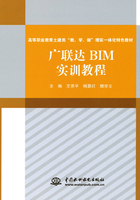
上QQ阅读APP看本书,新人免费读10天
设备和账号都新为新人
1.4.5 剪力墙的定义和绘制
(1)单击左侧“模块导航栏”中的“剪力墙”,如图1.74所示。
(2)单击“定义”进入“定义”界面,单击“新建”按钮,新建剪力墙,在右侧的“属性编辑”框中对剪力墙的属性进行编辑,如图1.75所示。

图1.74 新建剪力墙

图1.75 属性编辑
(3)定义完成后,单击“绘图”按钮,剪力墙属线型构件,绘制方法与梁类似,选择“直线”,只需确定起点与终点即可。
(4)在实际工程中,经常会出现短肢剪力墙,使用“点加长度”功能来绘制短肢剪力墙,如图1.76所示。

图1.76 剪力墙绘制方式
单击“点加长度”按钮,选择剪力墙的起点,单击鼠标左键。注意下部状态栏的提示。
点加长度,不需要用鼠标来控制剪力墙的终点,只需要确定第二点的角度即可。
如果剪力墙是沿轴线方向的,只需捕捉到该轴线上的任意一点即可,单击左键,会弹出图1.77所示的对话框。
在“长度”文本框中输入短肢剪力墙的长度,如果反方向也有剪力墙,在“反向延伸长度”文本框中输入即可,单击“确定”按钮,即完成了对短肢剪力墙的绘制,如图1.78所示。

图1.77 “点加长度设置”对话框

图1.78 绘制成功的剪力墙
(5)剪力墙中的暗柱、端柱及暗梁的定义及绘制方法同柱、梁,编辑钢筋、查看钢筋量、钢筋三维、汇总计算等操作,在前面已经介绍过,这里不再详细介绍。